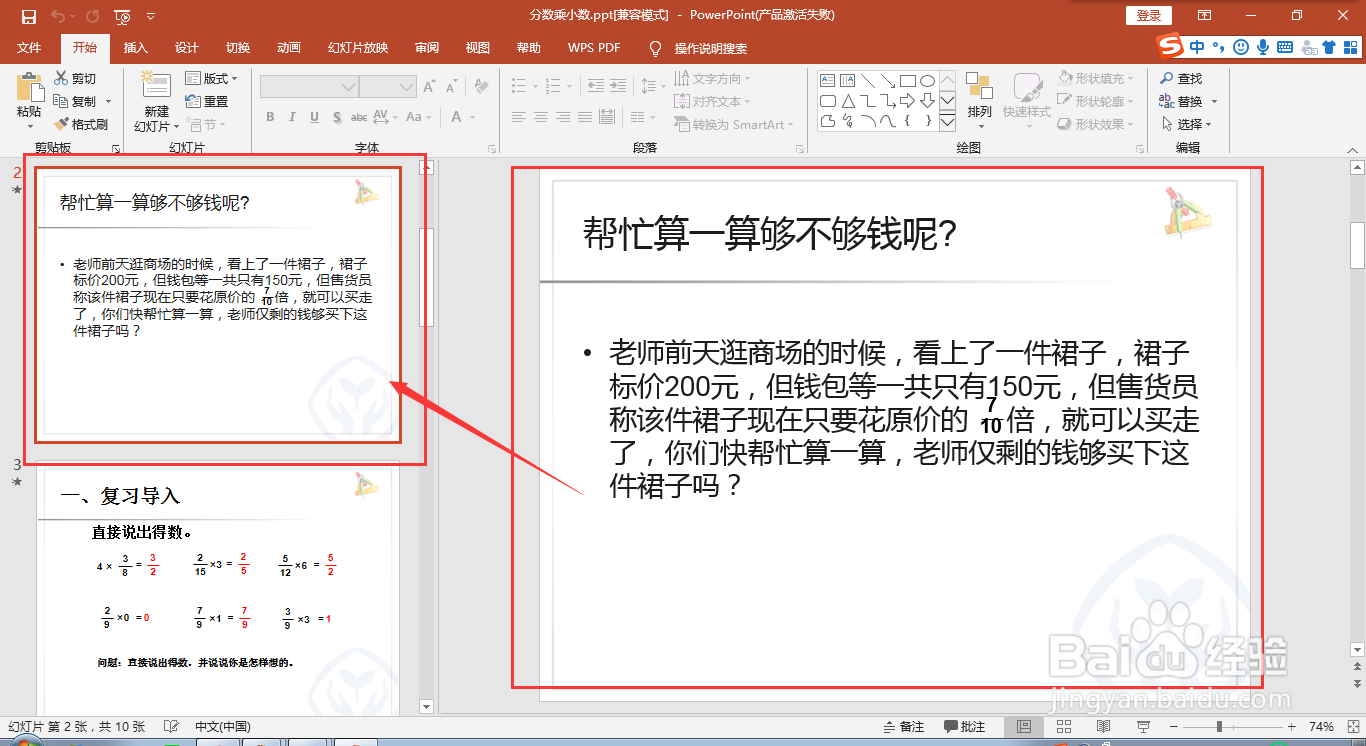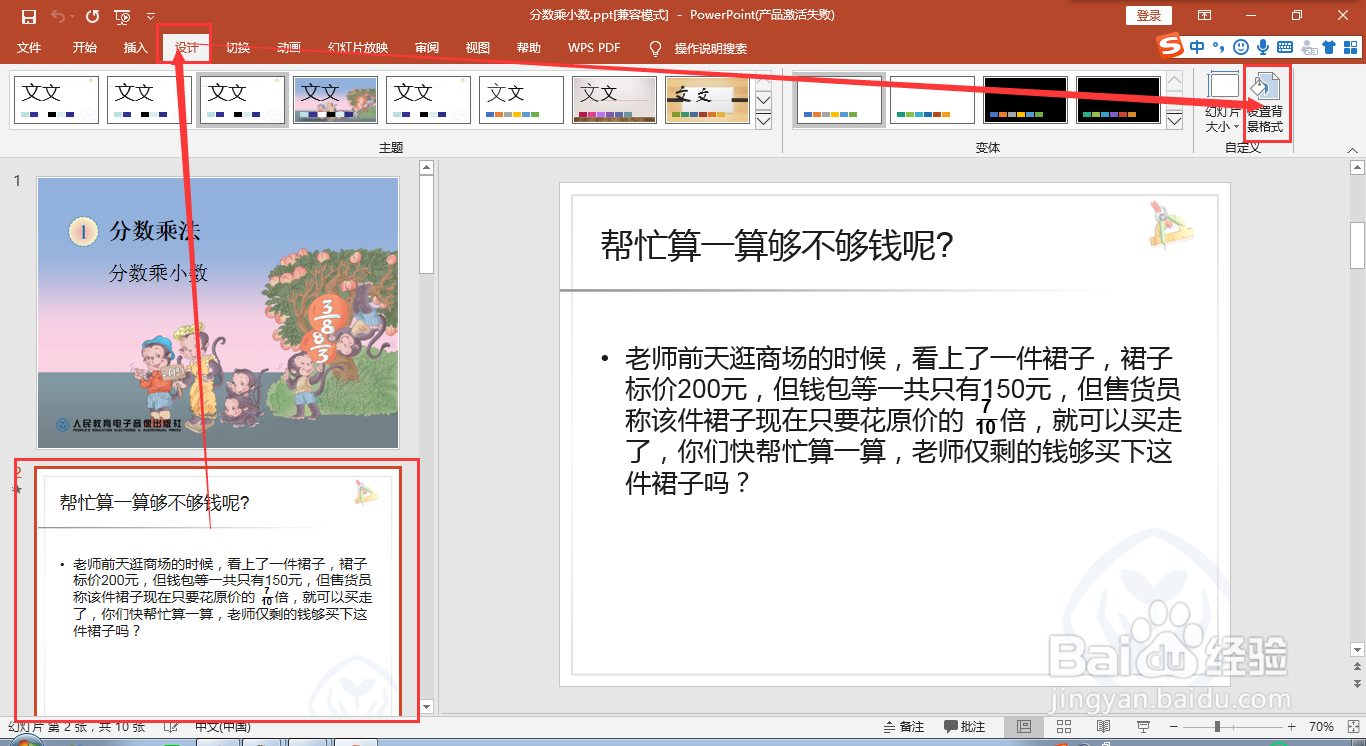2016版MS PPT删除或添加渐变色光圈的颜色背景
1、首先,利用MS PPT打开需要进行编辑的幻灯片;
2、选中需要修改的幻灯片,从“设计”→“设置背景格式”进入;
3、此时页面右侧会显示设置背景格式页面,如下图所示;
4、选中“渐变填充”,点击渐变光圈中的光标,需添加光标,则点击右侧的添加光标图标;
5、接着选中相应的光标,再点击颜色,选中合适的颜薄本窭煌色即可,若需删除光标,则选中该光标,点击右侧的删除光标即可。
声明:本网站引用、摘录或转载内容仅供网站访问者交流或参考,不代表本站立场,如存在版权或非法内容,请联系站长删除,联系邮箱:site.kefu@qq.com。
阅读量:56
阅读量:44
阅读量:85
阅读量:29
阅读量:85